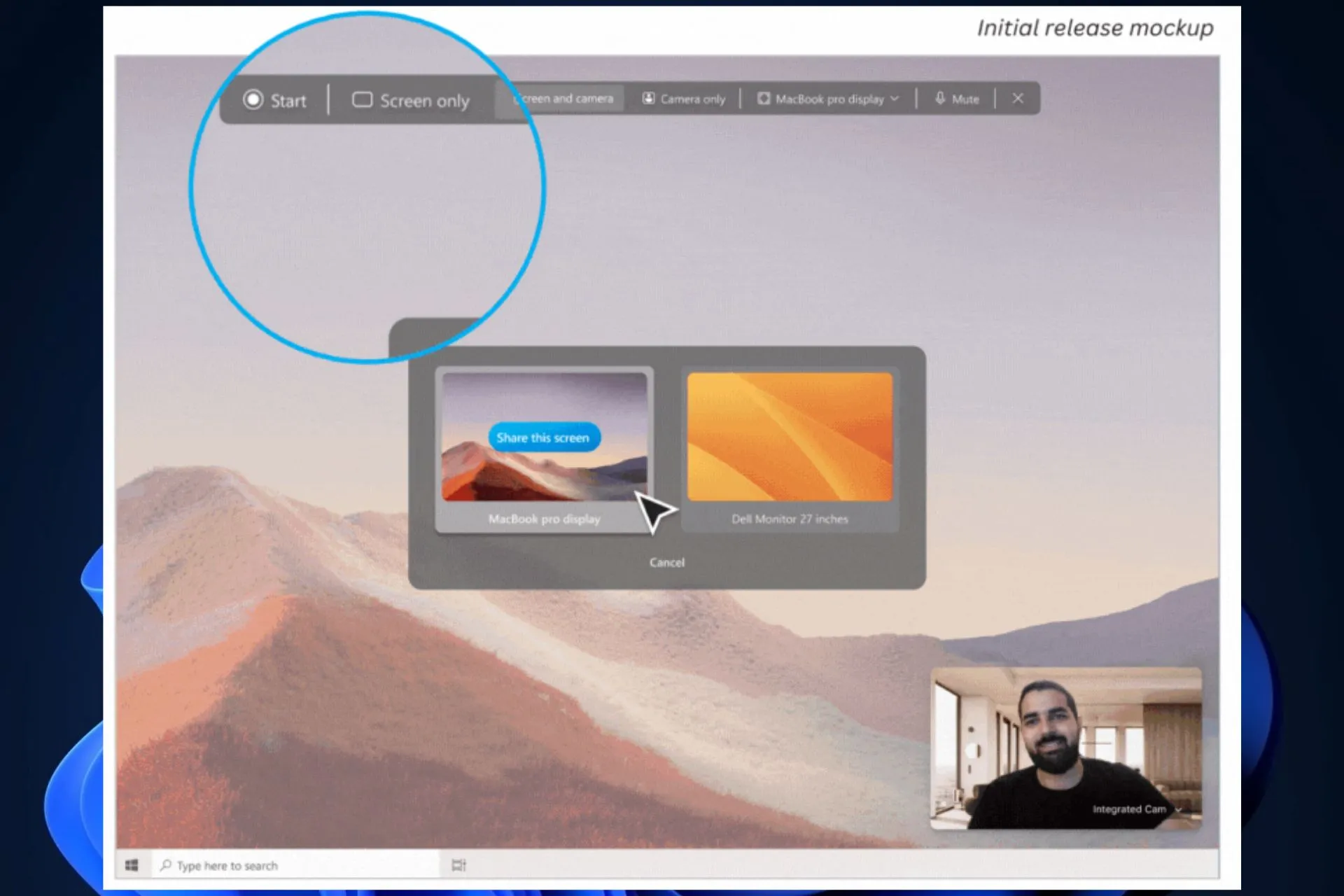
Skype 最近向 Skype Insider 發布了版本8110,該版本附帶了一些新功能,包括TwinCamera 功能。
TwinCam 體驗是 Skype 中新增的功能,該平台一直致力於增強和更新其整體相機體驗。例如,今年早些時候,Skype 推出了相機新功能,讓用戶只需點擊一下即可拍照。
然而,除了 TwinCamera 功能之外,8110 還推出了新的反應表情符號、增強的 Stack Media 相簿以及發布構建文檔中之前未提及的其他 2 個新功能。
我們正在談論 Skype 聊天清單的升級,根據微軟的說法,這應該會讓 Skype 上的聊天體驗更加簡化,而且還增加了新的 Skype Clips 功能,該功能與 WhatsApp 的視訊訊息非常相似。
新的 Skype Clips 功能將允許用戶錄製甚至編輯短視訊剪輯,然後將其作為視訊訊息發送出去。
使用 Skype Clips 釋放您的創造力,這是用於共享螢幕和視訊時刻的完美工具,現在在桌面平台上具有由 OneCamera 提供支援的高級錄製功能和編輯功能。 🚀
- 🎬 創作自由:無限制地錄製並在 Skype 或跨社交管道中輕鬆分享。影片的力量就在您的指尖!
- 👩🏫 教學變得輕鬆:為朋友和家人創建指導性剪輯或有趣的更新,所有這些都在熟悉的Skype 環境中進行。
- 📹 增強錄製:受益於 OneCamera 的高級功能,透過專業外觀的編輯讓您的剪輯脫穎而出。
- 🔄 無縫分享:Skype Clips 無縫整合到您的聊天中,允許即時分享和檢視。
- 🆓 完全免費:免費享受無限視訊錄製,沒有使用限制。
Skype
如何錄製 Skype 片段?
- 您需要開啟 Skype 並點擊錄製片段按鈕。
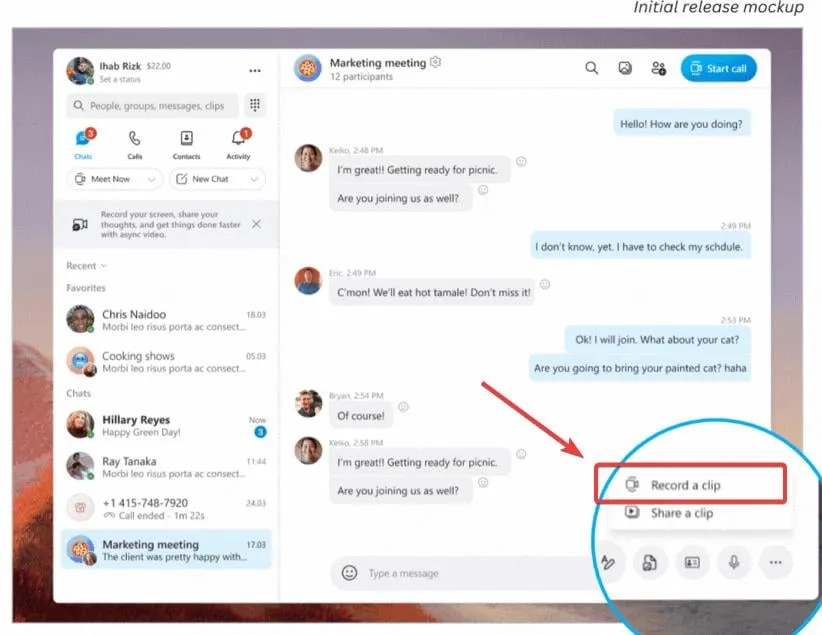
- 選擇您的相機和螢幕,然後點擊開始。
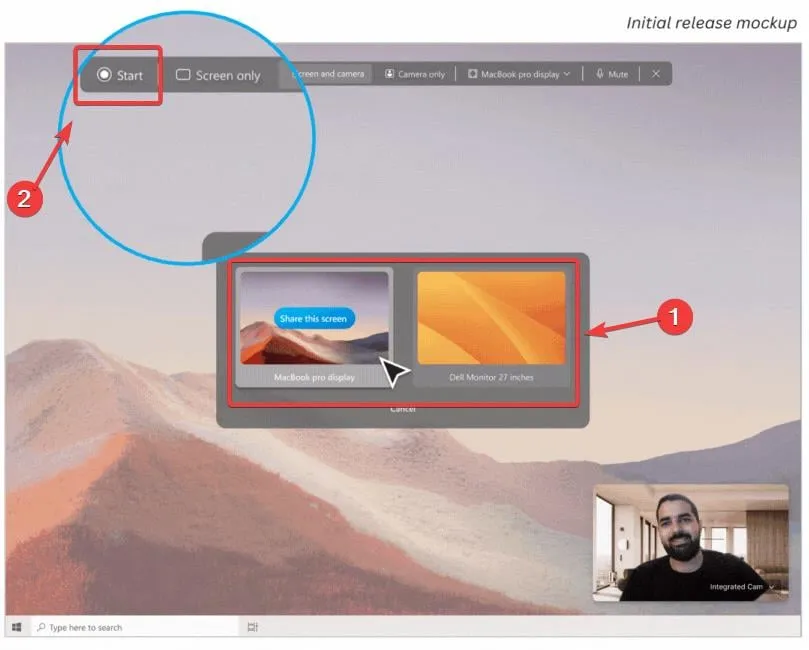
- 您可以調整視訊/音訊設定且長度錄製影片時。
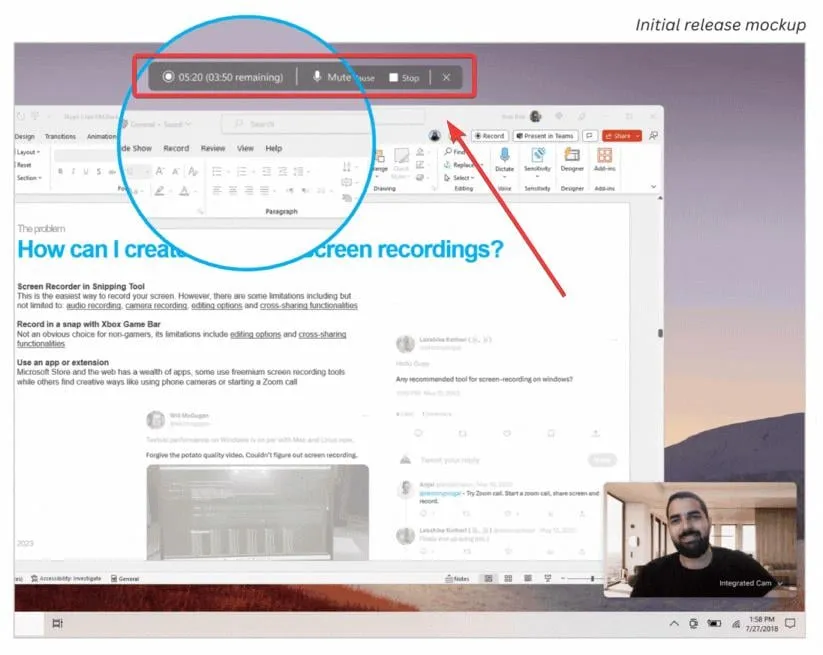
- 如果您想編輯影片,錄製後可以直接在 Skype 上進行。

- 您可以播放它以進行進一步編輯,也可以產生連結並與其他人分享。
值得一提的是,Skype Clips 可在 Skype for Desktop 上使用,而且該功能仍處於早期階段,至少在 Skype Insider 計畫中是如此。
它將在穩定的 Skype 上以這種方式發布,但是,它可能會有所不同,或者可能會發生變化,因為上面顯示的圖像顯示的是初始版本模型。
您對新功能有何看法?




發佈留言